本系列IDEA 版本為: IntelliJ IDEA 2021.1.1 x64< span >
Appearance(外觀)
1. 設置IDEA主題與字體

勾選 Sync with OS 會同步系統更改
勾選Use custom font 選擇代碼字體,Size選擇字號
2. Accessibility(無障礙)
輔助功能
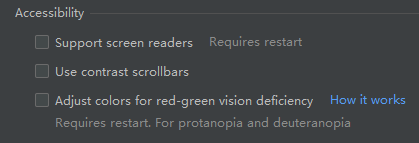
Support screen readers: 為 IntelliJ IDEA 啟用屏幕閱讀器支持。
User contrast scrollbars: 使編輯器滾動條更加可見。
Adjust color for red-green vision deficiecy: 調整 UI 顏色,以更好地感知色盲和弱視的顏色。
在這種情況下,代碼片段(例如通常以紅色突出顯示的錯誤或通常為綠色的字符串)將改變顏色(紅色將變為橙色,綠色將變為藍色)。測試運行器中進度條的顏色也將進行調整,以便可以輕鬆識別。
3. UI Options(界面設置)
用戶界面選項

Show tree indent guides(顯示樹狀縮進級別的垂直線)
在樹狀視圖中(例如在“項目”工具窗口中)顯示標記縮進級別的垂直線。這些行可以幫助您更好地了解項目中組件的層次結構。
開啟前效果:

開啟後效果:

Smooth scrcolling(平滑移動)
作用: 開啟後用鼠標中鍵在代碼區上下滑動更流暢(個人感覺),這個因人而異
Use smaller indents in trees(在樹狀菜單中使用更小的縮進)
在樹狀菜單中使用更小的縮進量
開啟前效果

開啟後效果

Drag-n-Drop with Alt pressed only(僅按下Alt即可進行拖放)
避免意外移動文件,編輯器選項卡,工具窗口按鈕和其他UI組件。啟用後,按住該Alt鍵才可移動內容。默認情況下,此選項是禁用的,您可以移動所有內容而無需任何額外的鍵。
Enable mnemonics in menu(在菜單上啟用快捷鍵)
按下劃線執行菜單操作的熱鍵
Merge main menu with window title(合併IDEA主菜單到window標題)
將IDEA主菜單合併到window欄,光文字的確不好進
開啟前效果:

開啟後效果:

Enable mnemonics in controls(在控件中啟用助記符)
帶下劃線的熱鍵,您可以按這些熱鍵來使用對話框中的控件
Always show full path in window header(始終在窗口標題中顯示完整路徑)
始終在窗口標題中顯示完整路徑,開啟前效果:

開啟後效果:

Display icons in menu items(在菜單項中顯示圖標)
在主菜單和上下文菜單中,在項目左側顯示圖標。
調整IDEA背景圖片

4. Antialiasing(抗鋸齒)

IDE: 選擇要應用於IDE的哪種抗鋸齒模式(包括菜單,工具窗口等)
Subpixel(子像素): 用於LCD顯示器,並利用彩色LCD上的每個像素都由紅色,綠色和藍色子像素組成 Greyscale(灰度): 建議此選項用於非LCD顯示器或垂直放置的顯示器。它在像素級別處理文本。 No antialiasing(無抗鋸齒):此選項可用於高分辨率的顯示,其中非抗鋸齒的字體渲染速度更快,並且外觀可能更好。
Editor: 選擇要應用於編輯器的抗鋸齒模式:
Subpixel(子像素): 用於LCD顯示器,並利用彩色LCD上的每個像素都由紅色,綠色和藍色子像素組成 Greyscale(灰度): 建議此選項用於非LCD顯示器或垂直放置的顯示器。它在像素級別處理文本。 No antialiasing(無抗鋸齒):此選項可用於高分辨率的顯示,其中非抗鋸齒的字體渲染速度更快,並且外觀可能更好。
5. Tool Windows(工具欄設置)

Show tool window bars(顯示窗口工具欄)
在主窗口的邊緣周圍顯示工具窗口欄
開啟前效果:

開啟後效果:



Side- by-side layout on the left(左側並排佈局)


< span >Widescreen tool window layout(寬屏工具窗口佈局)


6. Presetation Mode(演示模式)
2. Menus and Toolbars(菜單和工具欄管理)
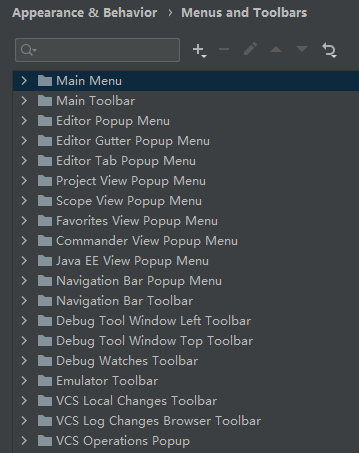
3. System Settings(系統設置)
1. Passwords(密碼管理)

2 . HTTP Proxy(IDEA代理配置)

No proxy 無需代理 Auto-detect proxy settings:自動檢查代理配置 Manual proxy configuration:手動指定代理設置。
3. Data Sharing(數據共享)

4. Data Formats(設置IDEA日期格式)
< /span>

5. Updates(IDEA更新設置)

- stable releases:已發行的穩定版本
- early access program: 早期發行版本
Check for plugin updates: 檢查插件更新
6. Android SDK
4. File Colors(文件顏色)

2. Use in editor tabs(在編輯器標籤中使用)3. Use in project view(在項目視圖中使用)
例如,在“在文件中查找”對話框中Ctrl+Shift +F,開啟前效果


5. Scopes(IDEA操作作用域)
6. Notifications(通知事項)
7. Quick Lists(快捷菜單)

2.將此快捷方式分配一個kyeMap ,在“設置/首選項”對話框中Ctrl+Alt+S,選擇“鍵盤映射”。
3.在編輯器中,通過關聯的快捷方式訪問快速列表。
4.如果您不記得該快捷方式,則可以按其名稱搜索快速列表。按Shift兩次,然後輸入快速列表的名稱。
8. Path Variables(環境變量)



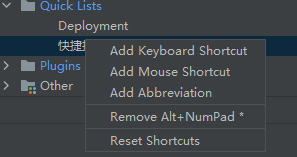
選擇添加鍵盤

 技術交流群
技術交流群
建了一個技術群,主要針對一些新的技術和開源項目值不值得去研究和IDEA使用的“騷操作”,有興趣入群的同學,可以長掃描區域二維碼,一定要注意事項: 城市+暱稱+技術方向,根據格式備註,可快速通過。
▲長按掃描
熱門推薦:
基於SpringBoot + MyBatis-Plus 的企業微信SCRM 系統
一張900w的數據表,16s執行的SQL優化到300ms?
mybatis-plus 官方發布神器,一個依賴輕鬆搞定數據權限,再也不用自己實現了!


文章為用戶上傳,僅供非商業瀏覽。發布者:Lomu,轉轉請註明出處: https://www.daogebangong.com/zh-Hant/articles/detail/IntelliJ%20IDEA%20detailed%20configuration%20diagram.html


 支付宝扫一扫
支付宝扫一扫 
评论列表(196条)
测试